Διαφήμιση
Το OneNote είναι φανταστικό για τη λήψη και την οργάνωση σημειώσεων. Αν και εσύ χρησιμοποιήστε το OneNote για να διαχειριστείτε τις εργασίες, ίσως επιθυμείτε να συμπεριληφθεί ένα εργαλείο ημερολογίου. Δυστυχώς, αυτό είναι ένα χαρακτηριστικό που λείπει.
Ενώ το OneNote δεν πρόκειται να κάνει υπενθυμίσεις, μπορείτε ακόμα να ορίσετε ένα προσαρμοσμένο ημερολόγιο. Θα σας δείξουμε πέντε τρόπους για να δημιουργήσετε ένα πρότυπο ημερολογίου OneNote.
Κατεβάστε:Microsoft OneNote Για Windows | macOS | iOS | Android (Ελεύθερος)
1. Πώς να φτιάξετε ένα πρότυπο ημερολογίου στο OneNote
Πρώτον, θα εξετάσουμε τι είναι δυνατό μέσα στο ίδιο το OneNote Ο οδηγός Μόνο OneNote που θα χρειαστείτε ποτέΤο OneNote είναι μια ισχυρή εφαρμογή λήψης σημειώσεων. Είναι cross-πλατφόρμα και καλά ενσωματωμένο στο Microsoft Office. Διαβάστε αυτό τον οδηγό για να γίνει OneNote pro! Διαβάστε περισσότερα . Αυτός ο πρώτος τρόπος για να δημιουργήσετε ένα ημερολόγιο είναι σχεδόν εξίσου εύκολος με την επεξεργασία ενός τυπικού εγγράφου του Word.
Δημιουργήστε ένα νέο σημειωματάριο
Αρχίστε με την εκκίνηση του OneNote. Στη συνέχεια, πηγαίνετε στο Αρχείο και επιλέξτε Νέος για να δημιουργήσετε ένα νέο φορητό υπολογιστή. Όταν σας ζητηθούν προδιαγραφές αποθήκευσης φορητών υπολογιστών, επιλέξτε Ξεφυλλίζω και επιλέξτε μια τοποθεσία στον τοπικό υπολογιστή σας για να αποθηκεύσετε το σημειωματάριο. Κάντε κλικ Δημιουργώ.
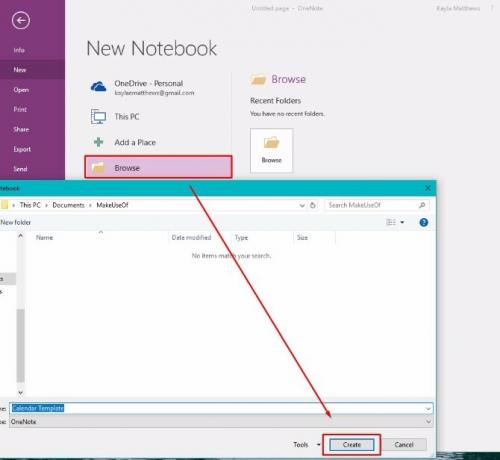
Πληκτρολογήστε ένα όνομα για το ημερολόγιό σας στη νέα σελίδα σημείωσης που εμφανίζεται.
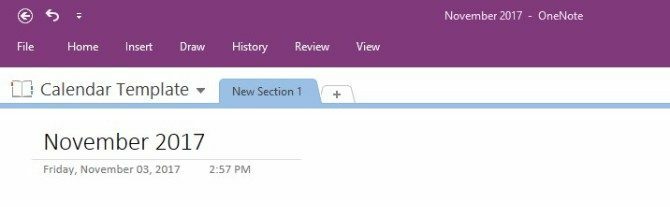
Εισαγάγετε έναν πίνακα
Στη συνέχεια, κάντε κλικ στο Εισάγετε στο πάνω μέρος της σελίδας. Στη συνέχεια, κάντε κλικ στο Τραπέζι επιλογή. Είναι δεύτερη από τα αριστερά κατά μήκος της κορυφής.
Επιλέγοντας την επιλογή δημιουργίας πίνακα, εμφανίζεται ένα πλέγμα που χρησιμοποιείται για το σχεδιασμό του ημερολογίου σας. Κάντε ένα τραπέζι με πέντε σειρές και επτά στήλες. Τέσσερις από τις σειρές είναι για τις εβδομάδες του μήνα. Υπάρχει μια επιπλέον σειρά για τους τίτλους.
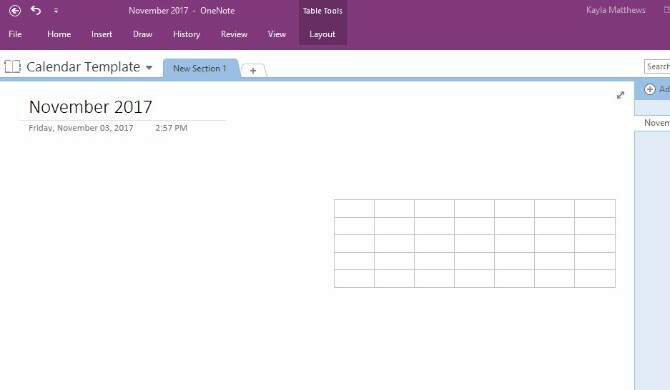
Χρησιμοποιήστε τις λαβές στο τραπέζι για να τις τοποθετήσετε όπως θέλετε στη σελίδα.
Γέμισε το τραπέζι
Στη συνέχεια, τοποθετήστε το δρομέα σας σε κάθε ένα από τα πλαίσια κατά μήκος της ανώτατης σειράς. Καθορίστε τις πλήρεις ημέρες της εβδομάδας ή οποιαδήποτε συντομογραφία προτιμάτε. (Αποφάσισα να ξεκινήσω την εβδομάδα της Δευτέρας, αλλά μπορείτε να κάνετε την Κυριακή την πρώτη στήλη αν αυτό είναι ο τρόπος που θέλετε να το κάνετε).
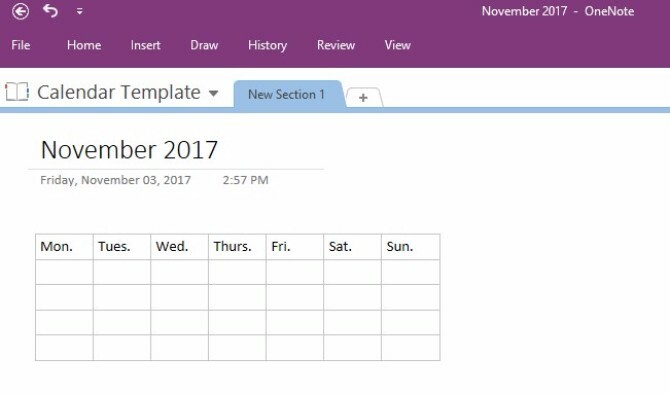
Τοποθετήστε το δρομέα σας γύρω από τα όρια του ημερολογίου, καθώς και στα όρια κάθε εσωτερικής σειράς και στήλης. Παρατηρήστε πώς μπορείτε να κάνετε κλικ και να σύρετε εκείνα τα μέρη του ημερολογίου για να αλλάξετε το μέγεθός τους.
Η επισήμανση του κειμένου και κάνοντας κλικ στη χειρολαβή σάς επιτρέπει να αλλάξετε το χρώμα και το μέγεθος της γραμματοσειράς. Κάντε τις λέξεις τολμηρές, πλάγια ή υπογραμμισμένες. Μπορείτε επίσης να επιλέξετε τα τυπικά στυλ γραμματοσειρών και γραμματοσειρών που συνοδεύουν το Microsoft Word. Απλά κάντε δεξί κλικ και επιλέξτε το στυλ που προτιμάτε.
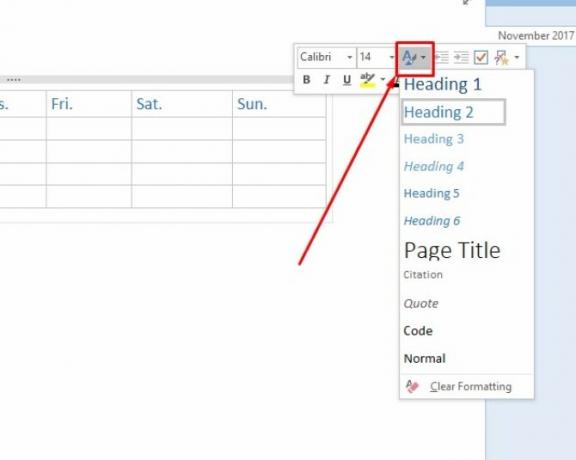
Και παρατηρήσατε; Οποτεδήποτε κάνετε κλικ στο τραπέζι, το OneNote αποκαλύπτει ένα κρυφό Εργαλεία πίνακα μενού.
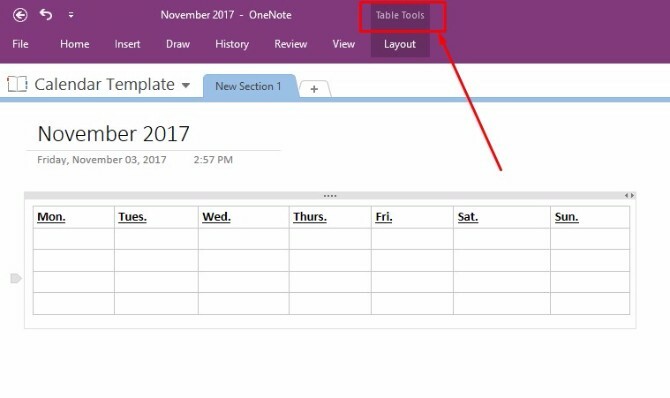
Αυτό το μενού σας δίνει ευκολότερη πρόσβαση σε επιλογές πίνακα όπως την προσθήκη ή τη διαγραφή στηλών ή γραμμών, καθώς και τις επιλογές ευθυγράμμισης κειμένου.
Τώρα που σχεδιάσατε τα βασικά του προτύπου ημερολογίου σας, Αποθηκεύσετε τη σημείωσή σας και συνεχίστε να διαβάζετε.
Αποθήκευση του ημερολογίου σας ως προσαρμοσμένου προτύπου OneNote
Από την έκδοση του OneNote για το 2013, δεν υπάρχουν πρότυπα προγράμματων ημερολογίου στο πρόγραμμα. Ωστόσο, μπορείτε να αυτοσχεδιάσετε και να δημιουργήσετε τη δική σας, κάνοντας ένα πρότυπο έξω από το βασικό ημερολόγιο που μόλις δημιουργήσατε.
Απλά πηγαίνετε στο Θέα στο επάνω μέρος της οθόνης και επιλέξτε Μέγεθος χαρτιού από αυτό.
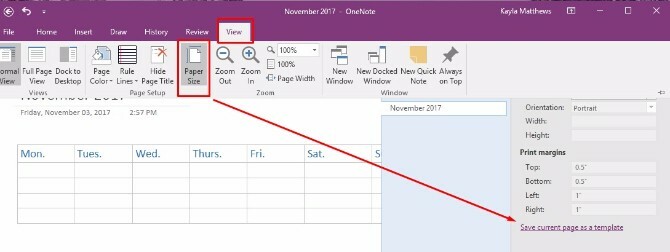
Στο κάτω μέρος αυτού του παραθύρου, θα δείτε έναν σύνδεσμο κειμένου. Διαβάζει Αποθήκευση τρέχουσας σελίδας ως πρότυπο. Κάντε κλικ σε αυτό και, στη συνέχεια, ονομάστε το πρόγραμμά σας ημερολογίου.
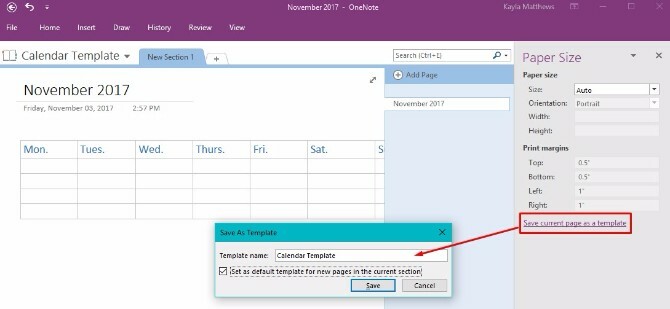
Μπορείτε επίσης να επιλέξετε να ορίσετε αυτό το ημερολόγιο ως το προεπιλεγμένο πρότυπο για τις νέες σελίδες που δημιουργείτε σε αυτήν την ενότητα. Κάνοντας αυτό θα σας εξοικονομήσει χρόνο εάν σκοπεύετε να δημιουργήσετε ένα νέο ημερολόγιο OneNote κάθε μήνα.
Αν αυτή είναι η διαδρομή που σχεδιάζετε να ακολουθήσετε, μπορεί να σας φανεί λιγότερο συγκεχυμένη η μετονομασία της σημείωσης κάτι γενικότερου και, στη συνέχεια, αποθηκεύστε ξανά το πρότυπο.
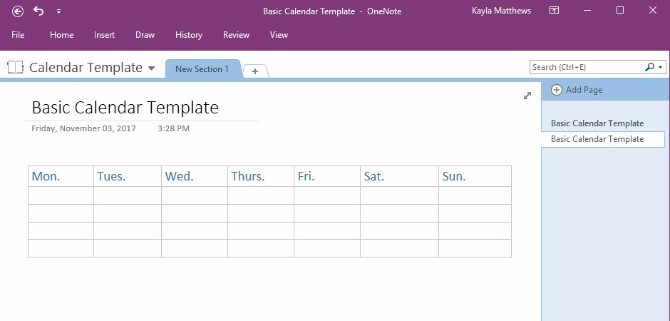
Και εκεί το έχετε! Ένα εύκολο να προσθέσετε και να επεξεργαστείτε πρότυπο ημερολογίου που μπορείτε να δημιουργήσετε για κάθε νέο μήνα! Τώρα που έχετε τα βασικά στοιχεία κάτω, ας πάρουμε σε μερικές παραλλαγές.
2. Επεξεργασία υπάρχοντος προτύπου
εκτός κάνοντας ένα πρότυπο OneNote από την αρχή Πώς να χρησιμοποιήσετε πρότυπα OneNote: Όλα όσα πρέπει να ξέρετεΤα πρότυπα OneNote είναι απαραίτητα για την πραγματική παραγωγικότητα. Εδώ είναι όλα όσα χρειάζεται να γνωρίζετε για να επεξεργαστείτε και να δημιουργήσετε τα δικά σας πρότυπα OneNote. Διαβάστε περισσότερα , μπορείτε επίσης να επεξεργαστείτε τυχόν υπάρχοντα πρότυπα επειδή οι ανάγκες σας για προγραμματισμό αλλάζουν.
Απλά πηγαίνετε στο Εισάγετε κάντε κλικ στο μενού Πρότυπα σελίδας. Θα δείτε ένα αναπτυσσόμενο μενού με μια επιλογή που λέει Πρότυπα σελίδας πάλι. Κάντε κλικ σε αυτό.
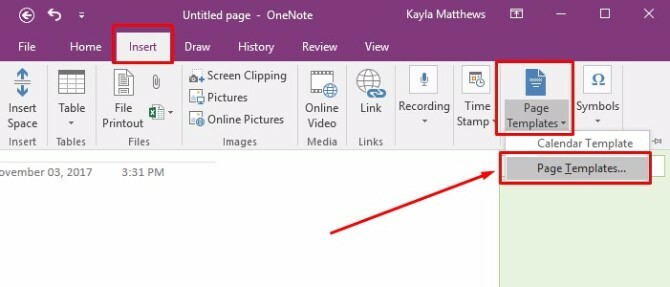
Αυτή η τελευταία εντολή φέρνει το Πρότυπα παράθυρο εργασιών. Κάντε κλικ στα μικροσκοπικά βέλη δίπλα στα ονόματα κατηγοριών προτύπων για να αναπτύξετε τις λίστες προτύπων. Επιλέξτε το πρότυπο που θέλετε να προσαρμόσετε. Αυτή η ενέργεια ανοίγει μια νέα κενή σελίδα και εφαρμόζει το πρότυπο που επιλέξατε σε αυτήν.
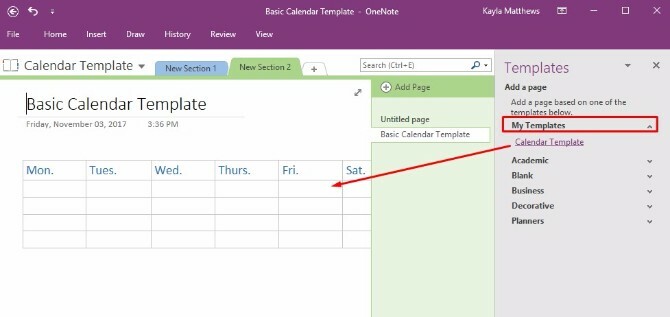
Επεξεργαστείτε το πρότυπο που θέλετε, στη συνέχεια κάντε κλικ στο κουμπί Αποθήκευση τρέχουσας σελίδας ως πρότυπο στο κάτω μέρος της οθόνης.
Ονομάστε αυτή την έκδοση του προτύπου διαφορετικά, στη συνέχεια, είτε διαγράψτε το παλιό πρότυπο είτε διατηρήστε και τα δύο.
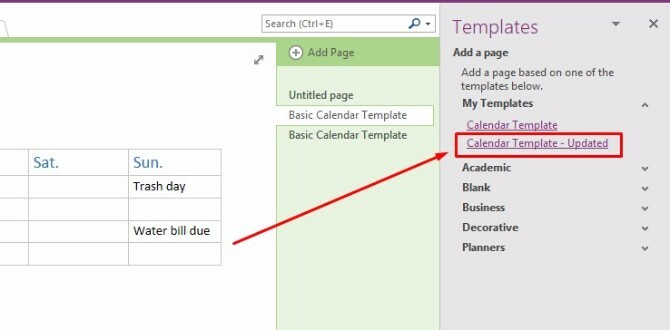
3. Εισαγωγή στιγμιότυπου οθόνης ημερολογίου
Το OneNote επιτρέπει επίσης τη λήψη ενός στιγμιότυπου οθόνης μιας εικόνας ημερολογίου και την εισαγωγή στην πλατφόρμα. Απλά ανοίξτε μια νέα ενότητα στο OneNote και βρείτε το πρότυπο ημερολογίου που θέλετε να χρησιμοποιήσετε.
Σημείωση: Όσο πιο απλό είναι το πρότυπο, τόσο το καλύτερο. Μπορείτε να εμπνευστείτε από αυτά δωρεάν πρότυπα ημερολογίου του Microsoft Office Τα καλύτερα δωρεάν πρότυπα ημερολογίου του Microsoft Office για να παραμείνετε οργανωμέναΕίτε χρειάζεστε εβδομαδιαίο, μηνιαίο είτε ετήσιο ημερολόγιο, αυτά τα δωρεάν εκτυπώσιμα πρότυπα ημερολογίου για το Microsoft Office μπορούν να σας βοηθήσουν να παραμείνετε οργανωμένοι φέτος. Διαβάστε περισσότερα καθώς και αυτά sites για δωρεάν εκτυπώσιμα πρότυπα ημερολογίου 10+ ιστότοποι για να βρείτε το τέλειο δωρεάν εκτυπώσιμο πρότυπο ημερολογίου όλο το χρόνοΔεν μπορείτε ποτέ να έχετε αρκετές υπενθυμίσεις ότι οι πιο πολύτιμοι προσωπικοί σας πόροι είναι περιορισμένοι. Η επιλογή των εκτυπώσιμων εβδομαδιαίων, μηνιαίων και ετήσιων ημερολογίων θα σας βοηθήσει να διαχειριστείτε το χρόνο σας με σύνεση. Διαβάστε περισσότερα .
Με το OneNote να ανοίγει κοντά στο ημερολόγιο που έχετε βρει, πηγαίνετε στο Εισάγετε μενού, κατόπιν επιλέξτε Κοπή οθόνης.
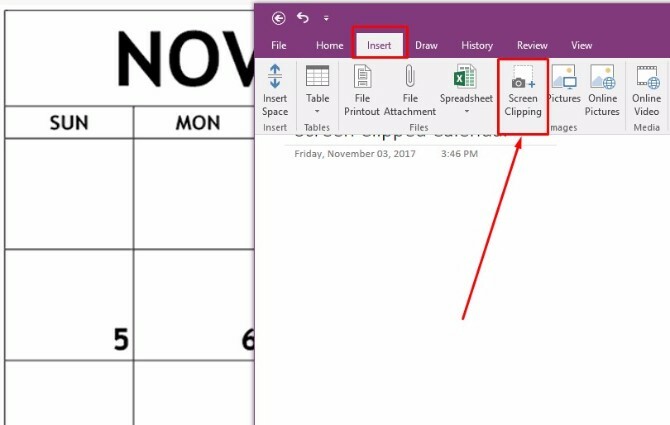
Κλείστε το υπάρχον πρότυπο ημερολογίου κατά μήκος των συνόρων του και αφήστε το ποντίκι όταν έχετε το στιγμιότυπο οθόνης παραταγμένο όπως θέλετε. Το OneNote θα τραβήξει αυτόματα την αποσπασμένη εικόνα στην ανοικτή σημείωση. Τώρα έχετε ένα όμορφο πρότυπο ημερολογίου αλλά, αχ! Δεν μπορείτε να το επεξεργαστείτε!
Μην ανησυχείς! Απλά κάντε δεξί κλικ στην εικόνα και επιλέξτε Ορίστε την εικόνα ως φόντο.

Τώρα μπορείτε να κάνετε κλικ οπουδήποτε θέλετε μέσα στη σημείωση και να πληκτρολογήσετε κείμενο πάνω από το ημερολόγιό σας!
Το μόνο μειονέκτημα αυτής της μεθόδου είναι ότι οι σειρές ημερολογίων δεν θα αλλάξουν το μέγεθος όταν πληκτρολογείτε σε αυτές, οπότε θα πρέπει να κρατήσετε τις σημειώσεις σας σχετικά σύντομες.
Συμβουλή: Πραγματοποιήστε γρήγορα όλα τα συμβάντα σας ξεχωρίζοντας επισημαίνοντας όλο το κείμενο σας ταυτόχρονα και επιλέγοντας ένα χρώμα επισήμανσης.
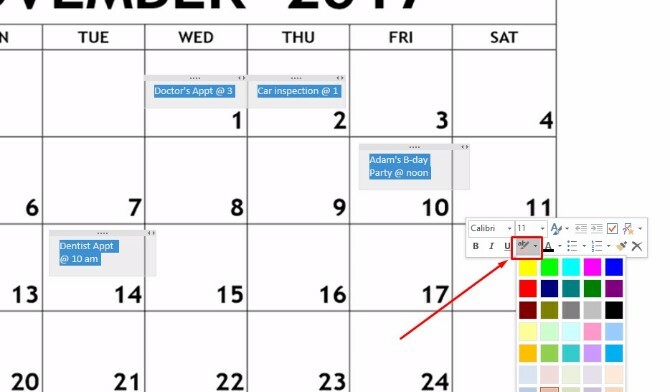
4. Περιήγηση σε σελίδες OneNote μέσω ημερολογίου με OneNote Gem
Το OneNote Gem είναι μια εφαρμογή τρίτου μέρους που ενισχύει τη λειτουργικότητα του OneNote. Απλά κατεβάστε το αγαπημένο Gem για το OneNote 2016 (κάντε κλικ εδώ για να κατεβάσετε το αρχείο).
Στη συνέχεια, κάντε κλικ στο πακέτο εγκατάστασης του NoteGemFavorites στο αρχείο ZIP που εμφανίζεται και κάντε κλικ στο κουμπί Αποσυμπίεση όλων. Το έγγραφο κειμένου σε αυτό το ίδιο αρχείο ZIP σας λέει τον κωδικό πρόσβασης, ο οποίος είναι συνήθως ο αριθμός 1.
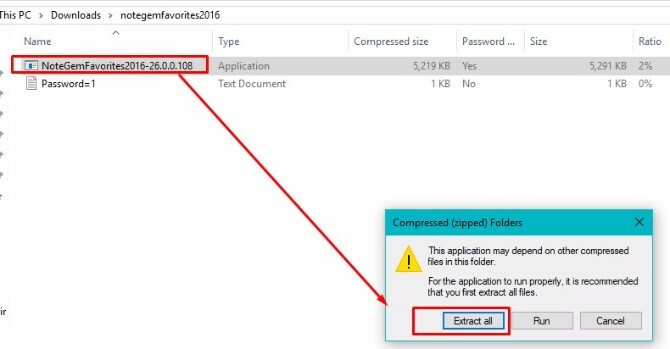
Στα εξαγόμενα αρχεία τώρα στον υπολογιστή σας, επιλέξτε το αρχείο NoteGemFavorites και εγκαταστήστε το λογισμικό. Όταν ολοκληρωθεί η ρύθμιση, θα δείτε κάτι που μοιάζει με αυτό:
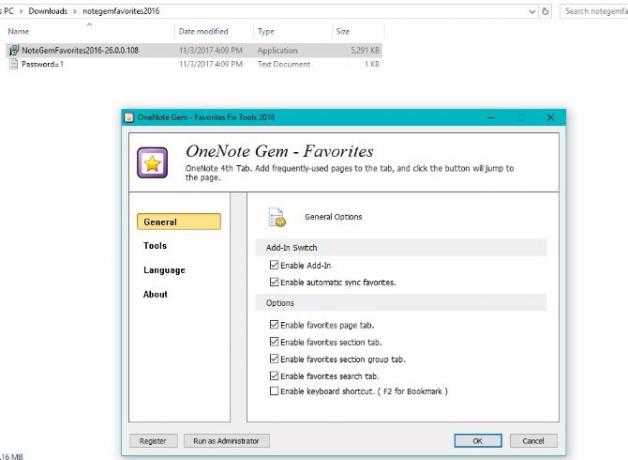
Κάντε κλικ Εντάξει. Στη συνέχεια, θα πρέπει να ενημερώσετε ότι πρέπει να επανεκκινήσετε το πρόγραμμα του Office για να εφαρμόσετε τις λειτουργίες του OneNote Gem. Κλείστε την εφαρμογή OneNote και, στη συνέχεια, ανοίξτε την ξανά.
Τώρα θα δείτε αυτές τις νέες επιλογές:
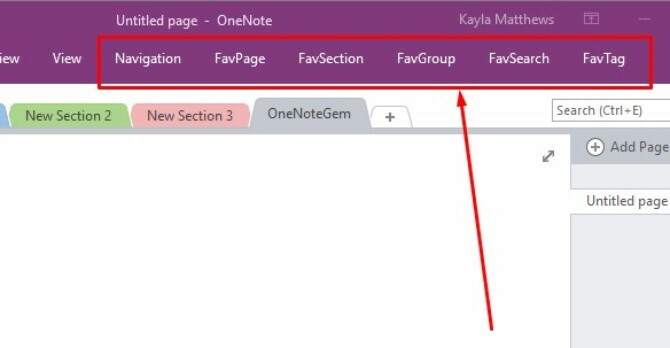
Μπορείτε να προβάλετε τις σελίδες OneNote σε ένα Ημερολόγιο πηγαίνοντας στο Πλοήγηση και κάνοντας κλικ Ημερολόγιο σελίδας. Αυτό θα δημιουργήσει αυτόματα ένα ημερολόγιο με λεπτομέρειες για όλες τις σελίδες OneNote που δημιουργήσατε σε συγκεκριμένες ημερομηνίες.
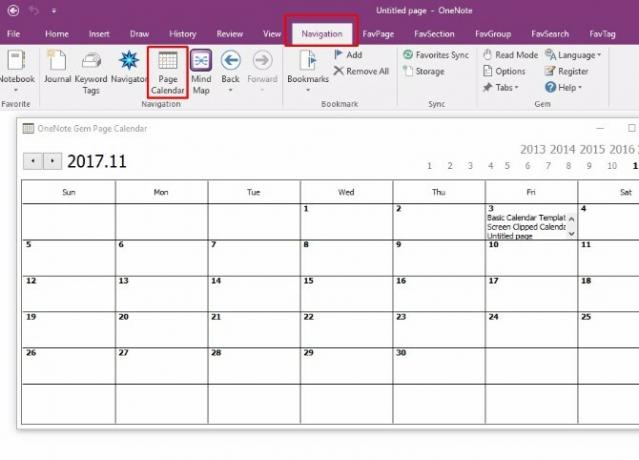
Μπορείτε να δείτε αυτές τις σελίδες κάνοντας κλικ στο κείμενο σε οποιαδήποτε ημερομηνία.
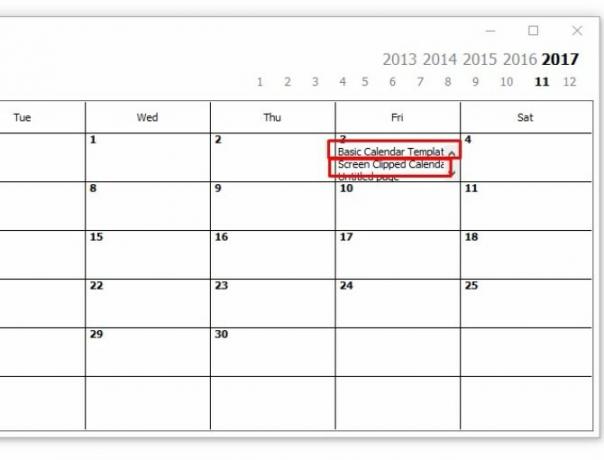
Αυτό είναι, δυστυχώς, μόνο για υπολογιστές με Windows, εκτός εάν δεν χρησιμοποιείτε πρόσθετα. Η δυνατότητα εισαγωγής ενός ημερολογίου δεν είναι πρόσθετο. Αυτή η εφαρμογή είναι δωρεάν, αλλά οι πρόσθετες τιμές ποικίλλουν.
5. Εισαγωγή ενός ημερολογίου με Onetastic
Το Onetastic είναι ένα εργαλείο πολλαπλών χρήσεων Οι 10 καλύτερες μακροεντολές OneNote που πρέπει να δοκιμάσετεΤο OneNote είναι ένα φοβερό εργαλείο παραγωγικότητας μόνο του, αλλά μπορείτε να το πάρετε στο επόμενο επίπεδο χρησιμοποιώντας μακροεντολές. Σας παρουσιάζουμε πώς να ξεκινήσετε και τις καλύτερες διαθέσιμες μακροεντολές τώρα. Διαβάστε περισσότερα που απλοποιεί τη συνεργασία με το OneNote.
Πιο συγκεκριμένα σε αυτή τη θέση, προσφέρει ένα ενσωματωμένο εργαλείο που ονομάζεται OneCalendar. Μπορείτε να βασιστείτε στο OneCalendar για να δημιουργήσετε έναν κατάλογο σελίδων OneNote όπως και το OneNote Gem. Ωστόσο, βρήκα αυτήν την επιλογή πολύ πιο φιλική προς το χρήστη.
Η μόνη ρύθμιση που πρέπει να ορίσετε είναι η γλώσσα σας, η οποία θα πρέπει να είναι προεπιλεγμένη στα Αγγλικά.
Με το OneCal ανοιχτό, θα μπορείτε να δείτε ένα όμορφο ημερολόγιο που θα αναφέρει όλες τις σελίδες OneNote που δημιουργήσατε κάθε μέρα. Για να μεταβείτε σε μια συγκεκριμένη σημείωση, απλώς κάντε κλικ στον σύνδεσμο κειμένου στο ημερολόγιο.
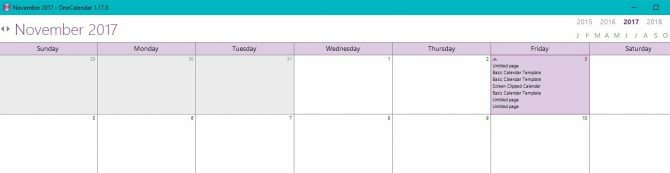
Όπως ανέφερα νωρίτερα, το OneCalendar είναι ένα στοιχείο μέσα στο Onetastic. Μπορείτε να κάνετε check out Λεπτομερή τιμολόγια και επιλέξτε την έκδοση που προτιμάτε να ξεκλειδώσετε περισσότερες λειτουργίες του OneNote.
Κατεβάστε:OneCalendar για Onetastic για Microsoft OneNote | Windows (Δωρεάν έκδοση $ 15 Pro)
Το OneNote Γίνετε ο Δημιουργός Ημερολογίου Go-To;
Όπως οι περισσότεροι από εμάς, ίσως εξαρτάται από τα ημερολόγια καθημερινά. Τώρα μπορείτε να διατηρήσετε τη συνήθεια χωρίς να βγείτε από την εφαρμογή OneNote και να μετατρέψετε το προσαρμοσμένο πρότυπο σας ένα τυπωμένο ημερολόγιο με την Canva.
Για να κάνετε ακόμα περισσότερα, ρίξτε μια ματιά σε αυτούς τους τρόπους που μπορείτε χρησιμοποιήστε το OneNote με το Trello για καλύτερη παραγωγικότητα 6 τρόποι για να χρησιμοποιήσετε μαζί το Trello και το OneNote για καλύτερη παραγωγικότηταΘέλετε έναν διαφορετικό τρόπο για να οργανώσετε τις πληροφορίες σας; Δοκιμάστε αυτούς τους μοναδικούς τρόπους για να κάνετε το Trello και το Microsoft OneNote να συνεργαστούν. Διαβάστε περισσότερα .
Η Kayla Matthews είναι ένας ανώτερος συγγραφέας στο MakeUseOf που καλύπτει streaming tech, podcasts, εφαρμογές παραγωγικότητας και πολλά άλλα.


